Nur in wenigen Fällen ist es möglich, die Spieleinstellungen ohne Eingabe zu ändern. Dies ist beispielsweise zum schnelleren Laden des Menüs oder anderer Elemente des Spiels sowie für andere Zwecke erforderlich.
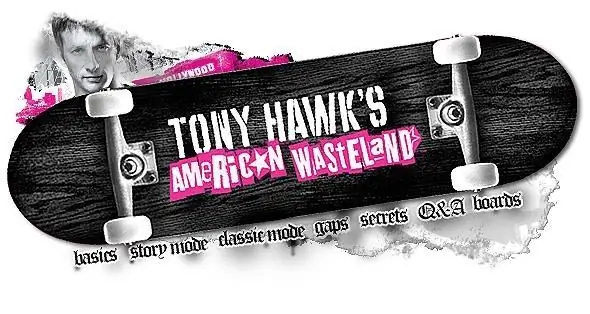
Anweisungen
Schritt 1
Installieren Sie das Spiel, falls Sie dies noch nicht getan haben. Öffnen Sie die Spiele, Programmdateien oder einen anderen Ordner, in dem Sie normalerweise Programme und Spiele installieren, auf dem lokalen Laufwerk Ihres Computers. Das Verzeichnis kann vor der Anzeige geschützt werden. Ändern Sie diese Option im angezeigten Dialogfeld und wählen Sie, ob vorhandene Elemente angezeigt werden sollen. Dies kann passieren, wenn Sie den Ordner zum ersten Mal nach der Installation des Betriebssystems betreten.
Schritt 2
Suchen Sie einen Ordner, der nach dem Namen Ihres Spiels benannt ist. Es kann auch ein Verzeichnis mit dem Namen der Entwicklerfirma sein. Es wird wahrscheinlich viele andere Ordner darin geben, überprüfen Sie jeden von ihnen auf eine Konfigurationsdatei. Es kann Einstellungen, Konfiguration, Spieleinstellungen usw. heißen. Auf der rechten Seite finden Sie die Einstellungen für die Grafikkarte, Steuerung, Spielschwierigkeit usw.
Schritt 3
Verwenden Sie eine alternative Methode, um Ihre Spieleinstellungen zu ändern. Klicken Sie auf dem Desktop mit der rechten Maustaste auf die Verknüpfung, navigieren Sie zum Speicherort des Objekts, indem Sie im sich öffnenden Eigenschaftenfenster auf den entsprechenden Befehl klicken. Sie sollten sich im Verzeichnis mit dem Spiel befinden. Sie können dafür auch die oben beschriebene Methode verwenden.
Schritt 4
Klicken Sie mit der rechten Maustaste auf die Verknüpfung, um das Spiel zu starten, und wählen Sie seine Eigenschaften aus. Wenn es einen zusätzlichen Punkt zum Einstellen der Spielparameter gibt, ändern Sie bitte die Konfiguration nach Belieben und gemäß den Systemanforderungen, um die Software auszuführen.
Schritt 5
Übernehmen und speichern Sie Ihre Änderungen. Bitte beachten Sie, dass diese Funktion auch nur für ausgewählte Spiele verfügbar ist. Um die Parameter der meisten von ihnen zu ändern, müssen Sie noch die installierte Anwendung starten und die erforderlichen Änderungen über das Menü vornehmen.






